Windows Live Mail es un cliente de correo electrónico bastante limpio, pero no está exento de fallas, una de ellas es el hecho de que todas y cada una de las carpetas de correo electrónico en Windows Live Mail son propensas a perderse incluso si no las elimina. En algunos casos, los usuarios de Windows Live Mail han informado de que algunas o todas sus carpetas de Windows Live Mail han desaparecido después de una actualización de Windows o una actualización de Windows Live Mail o después de la eliminación de una carpeta de correo electrónico. En tales casos, las carpetas de correo electrónico que se pierden se vuelven inaccesibles, lo que puede resultar un gran problema para la persona promedio, especialmente si su vida cotidiana depende en gran medida del correo electrónico.
Afortunadamente, hay bastantes maneras diferentes que puede usar para intentar restaurar todas y cada una de las carpetas de correo electrónico perdidas de Windows Live Mail. Los siguientes son los tres métodos que han demostrado ser los más efectivos para restaurar carpetas perdidas de Windows Live Mail:
Método 1: Restaure las carpetas con Compact View
La solución más popular que permite a los usuarios de Windows Live Mail recuperar carpetas que se perdieron y que en realidad no eliminaron es restaurar las carpetas con Compact View. Habilitar la función de vista compacta permite al usuario acceder a una lista de TODAS las carpetas de correo electrónico de Windows Live Mail en su computadora, lo que les permite simplemente elegir las carpetas que faltan y restaurarlas. Para restaurar las carpetas de Windows Live Mail que ha perdido con este método, debe:
Abrir Windows Live Mail. Haga clic en Ver en la barra de tareas. Haga clic en Vista compacta. Al hacerlo, se colapsarán todas las carpetas de Windows Live Mail enumeradas y aparecerá un signo verde con forma de signo más debajo de ellas.

haga Clic en el verde más. Tan pronto como lo haga, aparecerá un cuadro de diálogo que enumera TODAS las carpetas de Windows Live Mail en su computadora, incluidas las que ha perdido.

Simplemente marque cada una de las carpetas perdidas que desea restaurar haciendo clic en la casilla de verificación junto a ellas y, a continuación, haga clic en Aceptar. Una vez hecho, haga clic en Ver y luego haga clic en Vista compacta.
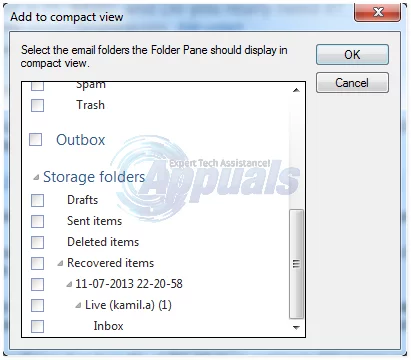
CONSEJO PROFESIONAL: Si el problema es con su computadora o una computadora portátil/portátil, debe intentar usar Restoro Repair, que puede escanear los repositorios y reemplazar los archivos dañados y faltantes. Esto funciona en la mayoría de los casos, donde el problema se originó debido a una corrupción del sistema. Puedes descargar Restoro haciendo Clic Aquí
Tan pronto como haga clic en Vista compacta por segunda vez, todas las carpetas de correo electrónico que pensó que había perdido deberían aparecer exactamente donde deberían estar.
Método 2: Restaure las carpetas que se perdieron con la función importar desde el directorio predeterminado donde se almacenan los correos
El primer paso es mantener presionada la tecla Windows y presionar R. A continuación, escriba %appdata% y haga clic en Aceptar. Una vez allí, compruebe las siguientes ubicaciones:
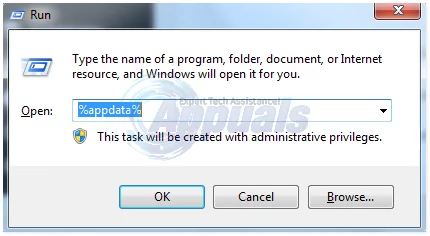
AppData \ Local \ Microsoft \ Windows Live Mail
AppData \ Roaming \ Microsoft \ Windows Live Mail
Verá sus carpetas en uno de esos directorios, copiará todo y creará una nueva carpeta en el escritorio. Llámalo «Back Up Live Mail» o algo así. Esta será la carpeta de copia de seguridad, la razón por la que se supone que debe copiarse es para no dañar o estropear los datos existentes.
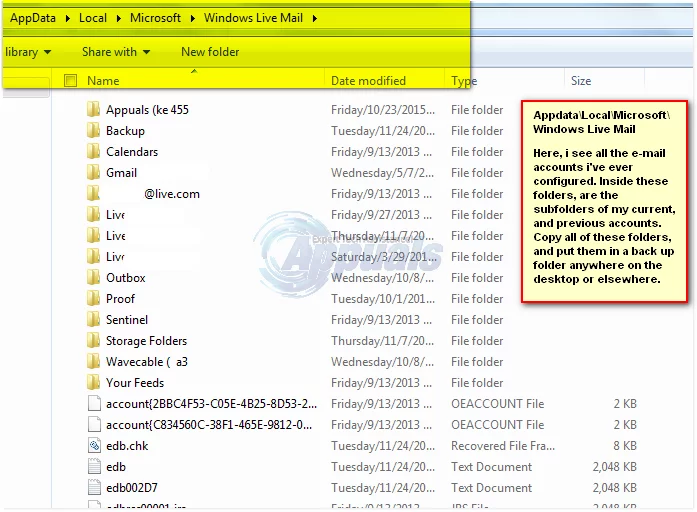
Ahora tiene la copia de seguridad, desde aquí si está restaurando / importando desde la copia de seguridad que hicimos anteriormente o desde otra copia de seguridad, los pasos a continuación se aplicarán a ambos.
Abra Windows Live Mail.
Abra el menú Archivo ubicado en la esquina superior izquierda de la ventana.
Haga clic en Importar mensajes en el archivo
Seleccione el formato de archivo en el que guardó la copia de seguridad de Windows Live Mail: Microsoft Outlook Express 6, Windows Live Mail o Windows Mail. Si está restaurando desde la copia de seguridad en el método anterior, use la opción de Windows Live Mail y haga clic en Siguiente. Haga clic en Examinar, vaya a la carpeta en la que se almacena su copia de seguridad, haga clic en el archivo de copia de seguridad (la carpeta o el buzón) que desea restaurar para seleccionarlo y, a continuación, haga clic en Siguiente. Haga clic en Siguiente. Tan pronto como reciba un mensaje confirmando el éxito de la restauración de las carpetas, no dude en hacer clic en Finalizar y vea que las carpetas que restauró ahora están visibles en el panel izquierdo debajo de Carpetas de almacenamiento o donde se importaron.
SUGERENCIA: Si ninguno de los métodos ha resuelto el problema, le recomendamos que utilice la herramienta de reparación Restoro, que puede escanear los repositorios para reemplazar los archivos dañados y perdidos. Esto funciona en la mayoría de los casos, donde el problema se originó debido a una corrupción del sistema. Restoro también optimizará su sistema para obtener el máximo rendimiento. Usted puede descargar Restoro haciendo Clic Aquí
